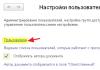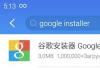Android operatsion tizimida ishlaydigan smartfon va planshetlar qurilmaning operativ xotirasidan faol foydalanadi. Ba'zi proshivkalar va qobiqlar uni standart vositalar bilan tozalashga imkon beradi, boshqalari uchun siz uchinchi tomon dasturlarini ishlatishingiz kerak. Qanchalik ko'p RAM bo'sh bo'lsa, qurilmaning o'zi tezroq ishlaydi. Bundan tashqari, foydalanuvchilar ko'pincha ichki xotirani yopib qo'yishadi, unda bo'sh joy qolmaydi (o'yinlar, videolar, fotosuratlar va boshqalar) va uni tozalash zarurligini unutishadi. Natijada, ishlash bilan bog'liq muammolar, tizim xatolari, tasodifiy qayta yuklash va muzlashlar paydo bo'ladi. Ushbu maqolada siz Android telefonini qanday tozalashni, qanday vositalardan foydalanishni va nima uchun buni qilishni bilib olasiz.
Birinchidan, telefonning ishlashiga ta'sir qiluvchi ichki xotira turlarini ko'rib chiqaylik. Mobil qurilmalar, kompyuterlar kabi, ikki turdagi xotiradan foydalanadi: RAM va ROM.
- RAM)– faqat qurilma bevosita ishlayotgan vaqtda ma’lumotlarni saqlaydigan tasodifiy kirish xotira qurilmasi. Ishlayotgan o'yinlar, brauzer yorliqlari, ishlaydigan ilovalar - bu jarayonlarning barchasi RAMning bir qismini iste'mol qiladi;
- ROM (ROM)- doimiy saqlash qurilmasi. Xotira barcha ma'lumotlarni o'zingiz o'chirguningizcha saqlaydi. Ushbu turkumga qattiq diskdagi barcha fayllar, dastur keshi va boshqalar kiradi.
Ikkala turdagi xotira tugagach, qurilma sekinlasha boshlaydi va ishlamay qoladi. Uni yo'q qilish uchun siz RAM va ROMni "axlat" dan tozalashingiz kerak.
Tozalash usullari
Taqdim etilgan barcha tozalash usullaridan mutlaqo bepul foydalanishingiz mumkin. Qurilmangiz ishlab chiqaruvchisi va operatsion tizim versiyasiga qarab mos usulni tanlang.
Quyidagi usullar yordamida keraksiz fayllarni tozalashingiz mumkin:
- O'rnatilgan funksiyadan foydalanish;
- Mobil qurilma uchun uchinchi tomon dasturlari;
- Shaxsiy kompyuter orqali.
Shuningdek, maxsus dasturlar yordamida keshlar va viruslarni tozalash usullarini ko'rib chiqamiz.
Ko'pgina zamonaviy qurilmalarda Samsung, Lenovo, Fly, Meizu va boshqalar (ishlab chiqaruvchi va ishlab chiqarilgan mamlakatdan qat'iy nazar) siz RAM holatini quyidagicha tekshirishingiz mumkin:
- Tizim tugmachasini bosing (u chapda yoki o'ngda joylashgan bo'lishi mumkin). Ochilgan oynada siz barcha faol ilovalar ro'yxatini (1), to'ldirilgan RAM miqdorini (2) va uni tozalash imkoniyatini (3) ko'rasiz.
- Xochni bosing, shundan so'ng ilovalar egallagan barcha RAM o'chiriladi. OT tomonidan ishlatiladigan tizim xotirasini o'chirib bo'lmaydi.
Qanday qilib qo'lda tozalash kerak?
Agar siz uchinchi tomon dasturlariga murojaat qilishni xohlamasangiz yoki o'rnatish uchun bo'sh joyingiz bo'lmasa, uni qo'lda tozalashingiz mumkin. Barcha protseduralar bajarilgandan so'ng, telefon tezroq ishlaydi:
- brauzer va ilovalar keshlarini tozalash;
- xabarlarni o'chirish;
- eski va keraksiz ilovalarni olib tashlash;
- telefonda saqlangan fayllarni tozalash (fotosuratlar, videolar va boshqalar).
Barcha qadamlar ilova yordamida tozalashdan ko'ra ko'proq vaqt talab etadi, ammo natijalar ancha yaxshi bo'ladi.
Ilova keshi
Birinchidan, telefonda kesh nima ekanligini aniqlaylik. Kesh - bu yaqin kelajakda so'ralishi mumkin bo'lgan ma'lumotlarga ega bo'lgan oraliq bufer. Shu sababli, vazifalarni hisoblash va muammolarni hal qilish uchun vaqt tejaladi va shunga mos ravishda qurilmaning ishlashi ortadi. Fayl keshi to'planib, har bir o'rnatilgan va foydalanilgan dastur uchun ma'lumotlarni saqlaydi. Tiqilib qolganda, butun keshni bo'shatish kerak.
Buning uchun taqdim etilgan algoritmga amal qiling:
- Qurilmangiz sozlamalari menyusini oching.
- Sozlamalarda bo'limni toping.
- Ochilgan menejerda kesh xotirasi, tizim va uchinchi tomon ilovalari haqidagi ma'lumotlarni ko'rishingiz mumkin. Barcha dasturlar ro'yxatini hajmi bo'yicha tartiblang.
- Dasturlardan birini oching. Yangi oynada mumkin "Barcha ma'lumotlarni o'chirish"(qattiq diskda saqlangan ma'lumotlarni o'chiradi) va . Ikkinchi tugmani bosing.
Kesh xotirasini to'liq tozalash uchun ushbu protsedura barcha o'rnatilgan ilovalar bilan takrorlanishi kerak.
Brauzerda "axlat" ni qanday olib tashlash mumkin?
- Foydalanadigan brauzerga o'ting va yon menyuni oching. Menyudan elementni tanlang.
- Ochilgan oynada ni bosing.
- Sizga mos keladigan sozlamalarni o'rnating (nimani o'chirish, qaysi vaqt oralig'ida va hokazo) va ustiga bosing.
Tozalash misol sifatida Google Chrome yordamida ko'rib chiqiladi, chunki u Android operatsion tizimidagi standart brauzerlardan biridir. Boshqa brauzerlarda protsedura biroz farq qiladi.
Xabarlar o'chirilmoqda
Agar nisbatan yangi qurilma haqida gapiradigan bo'lsak, ushbu element majburiy bo'lmaydi. Bir necha yillar davomida ishlatilgan planshet yoki telefon bir necha ming, hatto o'n minglab xabarlarni saqlaydi. Vaqt o'tishi bilan ularning soni (shu jumladan multimedia ma'lumotlariga ega MMS) ichki xotirada biroz joy egallashi mumkin. Quyidagi kabi xabarlarni butunlay o'chirib tashlashingiz mumkin:
- Menyu yoki ish stolidagi xabarlar belgisini bosing, barmog'ingiz bilan xabarlardan birini ushlab turing va ni tanlang.
- Amalni yakunlang.
Ilovalar olib tashlanmoqda
Agar siz yangi dasturlar yoki o'yinlarni o'rnatolmasangiz, telefonning doimiy xotirasi to'lgan. Tozalash uchun Android menyusi orqali keraksiz dasturlarni olib tashlashingiz kerak.
Agar qurilmangizda to'liq menyusiz proshivka mavjud bo'lsa (masalan, Xiaomi yoki Meizu telefonlari), u holda ilovalarni to'g'ridan-to'g'ri ish stolida o'chirishingiz kerak. Buning uchun barmog'ingizni kerakli belgi ustida ushlab turing va uni ekranning yuqori qismidagi axlat qutisiga torting.
Agar sizning Android qobig'ingiz to'liq menyuga ega bo'lsa (masalan, Samsung Galaxy yoki Sony Xperia), uni ish stolidan o'chirish faqat yorliqning yo'qolishiga olib keladi. Uni butunlay o'chirish uchun siz menyuga o'tishingiz va ilova belgisini bosib ushlab turishingiz kerak, so'ngra uni axlat qutisiga o'tkazishingiz kerak.
Fayllarni o'chirish
Siz standart fayl boshqaruvchisi yordamida ichki xotirangizdagi axlatdan xalos bo'lishingiz mumkin. Har bir telefonda interfeys har xil bo'lgani uchun, keling, qulay ES Explorer yordamida fayllarni tozalashni ko'rib chiqaylik.
- Android-da Play Market-ga o'ting, qidiruv satriga dastur nomini kiriting va ma'lumot sahifasini bosing.
- ES File Explorer-ni ishga tushiring va dastlabki maslahatlarni ko'rib chiqing. Ekranning yuqori qismida ichki xotiradagi band/bo'sh joy haqida ma'lumot (1), tozalash zaruriyatini tahlil qilish tugmasi (2) mavjud. Tugmani bosing "Tozalash" (3).
- Shundan so'ng, dastur keraksiz ma'lumotlarni tahlil qiladi va sizga ro'yxatni taqdim etadi. Ekranning pastki qismida ni bosing.
- Endi yon menyuga o'ting. (1) kichik bo'limga o'ting va ustiga bosing "Qurilma" (2).
- Sizning oldingizda o'rnatilgan xotiradagi barcha papkalar bilan oyna ochiladi. Bu yerda siz ularning tarkibini tekshirishingiz va keraksiz narsalarni olib tashlashingiz mumkin. Buning uchun faylni 2 soniya bosib turing, so'ngra qalqib chiquvchi menyuning pastki panelidagi tugmasini bosing. SD-kartani xuddi shu tarzda tozalashingiz mumkin.
- ES Explorer orqali siz kutubxonalarni rasmlar, musiqa va boshqalar bilan ham tozalashingiz mumkin. Buning uchun yana menyuga oʻting, kichik boʻlimni tanlang va kerakli yorliq (3) ga oʻting:
- Android-da axlatni bo'shatish uchun menyu orqali bo'limga o'ting:
- Katta joy egallashi mumkin bo'lgan yashirin fayllarni tekshirishni unutmang. Buning uchun menyudagi elementni yoqing, so'ngra yana papkaga o'ting va ularning mavjudligini tekshiring.
Biz ES o'tkazgich yordamida ortiqcha qoldiqlarni qo'lda qanday olib tashlashni aniqladik. Endi boshqa dasturlardan foydalanishga o'tamiz.
Qanday dasturlardan foydalanishim kerak?
Uchinchi tomon dasturlari orqali siz RAM va ROMni keraksiz ma'lumotlardan avtomatik ravishda tozalashingiz va shu bilan telefoningizni tezlashtirishingiz mumkin. Quyidagi dasturlardan foydalaning:
- SD asosiy;
Ularning yordami bilan siz joy bo'shatib, RAMni tozalashingiz va telefoningizni viruslardan himoya qilishingiz mumkin. Bundan tashqari, yordamchi dasturlarning har biri turli xil smartfonlar uchun mos keladi - zamonaviydan Androidning eski versiyalaridagi qurilmalarga. Bu keyinroq oydinlashadi. Barcha ilovalar ES Explorer bilan bir xil tarzda o'rnatiladi - yuqoridagi ko'rsatmalarni topishingiz mumkin.
Asosiy ekranda siz quyidagi vositalarni topasiz:
- Axlat - skanerlashdan keyin qurilmani keraksiz fayllardan tozalaydi (reklama, eskirgan ilovalar, tizim keshi va boshqalar).
- Antivirus - qurilmangizni zararli dasturlar va fayllarni tekshiradi. Funktsionallik ijtimoiy tarmoq himoyachisi, xotira kartasini, galereyalarni tekshirish va ilovalarni blokirovka qilishni o'z ichiga oladi.
- Telefon tezligini oshirish - asbob ishlaydigan jarayonlarni optimallashtirish zaruratini tekshiradi.
- Sovutgich - protsessor haroratini pasaytirish uchun ishlaydigan jarayonlarning ishlashini optimallashtiradi.
SD Asosiy
Skanerlash tugallangandan so'ng siz bo'limlarning har biri haqida batafsil ma'lumot olasiz: axlat, tizim, ilovalar va ma'lumotlar bazalari. Shundan so'ng, siz axlat qutisini bosish orqali ularning har birini alohida tozalashingiz yoki to'liq tozalashni amalga oshirishingiz mumkin. SD Main-da shuningdek, ichki xotira va microSD-dagi fayllarni shaxsan boshqarishingiz mumkin bo'lgan o'rnatilgan fayl menejeri mavjud:
- bir marta bosish uchun qulay tozalash vositasi. Kirishdan so'ng, dastur darhol tizimni skanerlaydi va quyidagi shaklda tozalashni taklif qiladi:
Chuqur tozalash tugmasi chuqur skanerlashni boshlaydi. Jarayon tugagach, bosing « Tozalash":
Ushbu ilova eski smartfonlarga ega bo'lganlar uchun ajoyib alternativ bo'ladi (masalan, Fly modeli yoki 5-6 yil oldingi Samsung Duos). Bunday qurilmalar uchun oddiy Mobile Boost yordamchisi mos keladi, chunki u Android operatsion tizimining eski versiyalarini qo'llab-quvvatlaydi.
Tozalash uchun dasturni ishga tushiring va tugmani bosing « Tozalash":
Telefoningizni kompyuter orqali qanday tozalash kerak (USB orqali)
Telefonning ichki xotirasidan keraksiz fayllarni olib tashlashning oxirgi varianti kompyuterga ulanishdir. Buning uchun sizga miniUSB kabeli kerak bo'ladi. Qurilmangizni kompyuteringizga ulang va quyidagi amallarni bajaring:
- Telefoningizda amalni tanlang.
Uni tozalash kerakmi?
Telefoningiz/planshetingizga ushbu protsedura kerakligini qanday bilasiz? Birinchi bilvosita belgi - hosildorlikning pasayishi. Agar telefonning texnik tomoni to'liq ishlayotgan bo'lsa, unda muammo aniq RAM va ROMning tartibsizligidir.
Buni o'rnatilgan ilovalar yordamida ham tekshirishingiz mumkin. Buni turli xil qurilmalarda boshqacha qilish mumkin. Har bir qurilmada standart fayl boshqaruvchisi mavjud bo'lib, u ichki xotiradagi barcha fayllar hajmini ko'rsatadi. Telefondagi umumiy ROM hajmini bilish, ichki xotira to'liq to'lganligini tushunish oson.
Endi siz telefoningizni kompyuter orqali, USB orqali qanday tozalashni, xotiradan foydalanish statistikasini qanday ko'rishni, standart va uchinchi tomon dasturlari yordamida keshni qanday o'chirishni bilasiz. Usullardan kamida bittasi, albatta, sizga mos keladi, shuning uchun siz qurilmangizni to'liq funksionallik va xizmat ko'rsatish imkoniyatiga keltira olasiz!
Video ko'rsatma
Siz tematik videoni ham ko'rishingiz mumkin.
Qurilmaning sinfiga va ishlab chiqarilgan yiliga qarab, ichki (ya'ni o'rnatilgan) xotira miqdori o'zgaradi. Ba'zi qurilmalarda u 4 GB, boshqalarida 16 GB yoki undan ko'p. Hech qachon ichki xotira yetarli emas. Birinchidan, Android operatsion tizimi uchun ilovalarni o'rnatish uchun ichki xotira ustuvor hisoblanadi. Ikkinchidan, har bir dastur o'zini xotira kartasiga (tashqi xotira) o'rnatishga imkon bermaydi. Uchinchidan, gadjet ishlab chiqaruvchilari o‘rnatilgan xotirani barcha turdagi oldindan o‘rnatilgan o‘yinlar va bloatware deb ataladigan boshqa dasturlar bilan to‘ldirishni yaxshi ko‘radilar. Shu sababli, Android qurilmasining o'rnatilgan xotirasi foydalanuvchi kutganidan tezroq tugaydi. Bunday holda, "Qurilma xotirasida joy etarli emas" yoki "Telefon xotirasi to'lgan" xatosi ko'rsatiladi va ilovalar o'rnatilmaydi. Ushbu maqolada biz ushbu xatolikdan xalos bo'lishning barcha mumkin bo'lgan usullarini ko'rib chiqamiz va Android telefoni yoki planshetida bo'sh joy etishmasligi muammosini hal qilamiz.
Mana jonli misol - Samsung Galaxy J3 2016. Uni sotib olganimizdan so'ng biz uni uyga olib keldik, Wi-Fi tarmog'iga uladik va bitta yangi ilova o'rnatmasdan, barcha o'rnatilgan ilovalarni yangilash imkonini berdik. Bizda nima bor? — 2 soatdan soʻng barcha ilovalar yangilandi va darhol xabar paydo boʻldi: Bo'sh joy yetarli emas - 0,99 GB mavjud.
Yuqorida aytganimdek, bu ikki sababga ko'ra sodir bo'ldi:
- Model byudjet va ichki xotiradagi xotira faqat 4 GB;
- O'rnatilgan xotiraning kam miqdoriga qaramay, Samsung juda ko'p ilovalarni oldindan o'rnatgan, ularning aksariyati egasiga umuman kerak bo'lmaydi.
Qancha ichki xotira bo'shligini qanday tekshirish mumkin
Hozirda qurilmangizda qancha bo'sh joy mavjudligini tekshirishning bir necha yo'li mavjud.
Dispetcher orqali
Samsung smartfonlarida Oxirgi ilovalar tugmasini bosing (yoki juda eski qurilmalarda Bosh sahifa tugmasini taxminan 1 soniya ushlab turing) va keyin xotira belgisini bosing.

Bu yerda band/Total formatida koʻrsatilgan. Bular. Mavjud xotira miqdorini olish uchun ikkinchisidan birinchisini ayirish kerak:

Sozlamalar orqali
Sozlamalar > Variantlar > Xotira-ga o‘ting.

Bu erda aniqroq va batafsilroq:

Qanday qilib qurilmangizda joy bo'shatish va "Qurilma xotirasida joy yetarli emas" yoki " Telefon xotirasi to'lgan"
Keraksiz ilovalarni olib tashlash
Sozlamalar > Variantlar >-ga o‘ting Ilova menejeri:

Siz Yuklanganlar yorlig'iga o'tasiz. Menyuni oching va tanlang Hajmi bo'yicha saralash:

Shundan so'ng, keraksiz dasturni bosing va O'chirish-ni tanlang:

Foydalanilmayotgan mahalliy ilovalar uchun yangilanishlarni olib tashlang yoki ularni butunlay o'chirib qo'ying
Endi olib tashlab bo'lmaydigan dasturiy ta'minot haqida - telefoningiz sotilgan o'rnatilgan ilovalar. Yangilanishlarni o'chirib tashlang va keyin siz foydalanmayotgan ilovalarni butunlay o'chirib qo'ying. Buning uchun:
Ilovani tanlang.
bosing Yangilanishlarni olib tashlash:

Keyin "O'chirish" tugmasini bosing:

Misol uchun, mening bir nechta do'stlarim quyidagi mahsulotlardan foydalanadilar:
- Google Play Press
- Hangouts
- Chaton
- Google Play Kitoblar
- RBC valyutalari
Eslatma. Agar sizda ildiz bo'lsa, har qanday dasturiy ta'minotni, hatto tizim dasturini ham o'chirishingiz mumkin. Ammo bu masalada siz juda ehtiyot bo'lishingiz kerak. Bloatware deb ataladigan dasturlarni olib tashlashni tavsiya qilamiz - ishlab chiqaruvchi tomonidan yuklangan turli xil o'yinlar va boshqa dasturlar.
Android-dagi barcha ilovalarning keshini tozalash
Sozlamalar > Variantlar > Xotiraga o‘ting:

Bo'sh joy hajmi hisoblanguncha bir necha soniya kuting. Elementga teging Keshlangan ma'lumotlar:

OK tugmasini bosing:

ES Explorer axlat qutisini bo'shatish
Ko'p odamlar ES Explorer menejeridan foydalanadilar, lekin u o'chirilgan ma'lumotlarni axlat qutisiga qo'yish va u erda saqlashga qodirligini bilishmaydi. Natijada, bir muncha vaqt o'tgach, qurilma xotirasi etarli emasligi haqida xabar paydo bo'lishi mumkin. Agar siz ushbu dasturdan foydalansangiz, axlat qutisini bo'shating yoki uni o'chiring. Siz o'rnatilgan tozalagichdan ham foydalanishingiz mumkin:

Yordamchi dasturlar yordamida xotirani tozalash
Bunday yordamchi dasturlar, qoida tariqasida, sezilarli ta'sirni ta'minlamaydi. Ammo ba'zilari reklamalarni ko'rsatadi va o'z-o'zidan xotira maydonini egallaydi. Shuning uchun, agar siz bunday yordamchi dasturdan foydalanishga qaror qilsangiz, uni tozalashdan keyin olib tashlang. Siz har doim uni qayta o'rnatishingiz va ichki xotirani yana tozalashingiz mumkin.
Ba'zi ilovalarni xotira kartasiga o'tkazing
Bu oddiygina amalga oshiriladi: siz Ilova tafsilotlariga o'tishingiz va bosishingiz kerak SD xotira kartasiga:

Bu ko'pincha diskda bo'sh joyni bo'shatishga va xabarni tozalashga yordam beradi. Qurilma xotirasida joy yetarli emas, lekin bu erda ikkita "lekin" bor:
- Dastur xotira kartasidan sekinroq ishlashi mumkin;
- yuqorida aytib o'tilganidek, barcha dasturlar buni amalga oshirishga imkon bermaydi.
Yozish uchun etarli joy yo'q, garchi u etarli bo'lsa-da - muammoni qanday hal qilish kerak?
Bo'sh xotira etarli bo'lgan vaziyat bo'lishi mumkin, ammo Android ilovalari hali ham o'rnatilishini istamaydi va "Qurilma xotirasida joy etarli emas" xatosini ko'rsatadi. Ushbu fikrlarni sinab ko'ring ...
Google Play Store keshini tozalang
Ilova menejerida Hammasi yorlig'iga o'ting va Google Play do'konini toping:

Uning xususiyatlarini oching va yuqorida ko'rsatganimizdek keshni tozalang.
Google Play do'koni yangilanishi o'chirilmoqda
Ko'pincha, Bozorning asl versiyasiga qaytish xatoni bartaraf etishga yordam beradi. bosing Yangilanishlarni olib tashlash:

Qayta tiklash rejimi orqali kesh qismini tozalash
Qurilmangizni o'chiring.
Uni qayta yoqing va tiklash rejimiga kirish uchun tugmani bosib turing. Samsung-da siz Quvvat tugmasi + Uy + Ovozni ko'tarish tugmachalarini bosib ushlab turishingiz kerak.
Keshni o'chirish qismini tanlang:

Agar sizda Kengaytirilgan element bo'lsa, unga kiring va Dalvik keshini tozalash-ni tanlang.
Oʻchirish
Agar siz qurilmangizdan uzoq vaqt foydalanayotgan bo'lsangiz va ilovalar va o'yinlarni faol ravishda o'rnatgan va o'chirib tashlagan bo'lsangiz, qurilmangiz xotirasida o'chirilgan dasturiy ta'minotning ko'plab qoldiqlari bo'lishi mumkin. Ushbu fayl va papkalar nafaqat juda ko'p joy egallaydi, balki qurilmani sekinlashtirishi va nosozliklarni keltirib chiqarishi mumkin.
Ushbu qadamlar Android-da "Qurilmada joy yetarli emas" xabaridan xalos bo'lishga yordam beradi.
Biz har kuni smartfonlardan foydalanamiz va vaqt o'tishi bilan ichki xotira tugaydi va yangi fayllarni yozib bo'lmaydi. Bunday vaziyatlarda, shuningdek, profilaktika chorasi sifatida ichki va RAM xotirasini tozalash kerak. Buni smartfonning OS imkoniyatlaridan foydalangan holda, maxsus dasturlar yordamida yoki mobil qurilmani kompyuterga ulash orqali amalga oshirish mumkin. Keling, Android-da xotirani bo'shatishning asosiy usullarini ko'rib chiqaylik.
Mobil telefondan faol foydalanilganda, vaqti-vaqti bilan ichki xotirani tozalash kerak. Smartfoningizga yangi ma'lumotlarni yozmasdan ham, ichki xotiradagi bo'sh joy ilovalar, brauzerlar va boshqa axlatlar keshi bilan tiqilib qoladi. Bu sizning telefoningizga o'yin bozoridan yangi o'yinni o'rnatish yoki tomosha qilish uchun sevimli filmingizni yuklab olish mumkin emasligiga olib keladi. Bundan tashqari, tiqilib qolgan xotira tizimning sekinlashishiga va nosozliklarga olib kelishi mumkin. Xo'sh, ichki xotirani qanday tozalash kerak? Keling, kompyuter bilan va kompyutersiz asosiy usullarni ko'rib chiqaylik.
Fayllarni microSD kartaga saqlash
Planshet yoki smartfondagi ichki xotiraning bo'sh joyini bo'shatishdan oldin uni keyingi yuklanishiga yo'l qo'ymaslik kerak. Buni amalga oshirish uchun yaratilgan fayllarni xotira kartasiga saqlash uchun quyidagi ilovalarning sozlamalarini o'rnatishingiz kerak bo'ladi:
- Kamera.
- Diktofon.
- Internet-brauzerlar.
- Ma'lumotlar yaratilgan, tahrirlanadigan va saqlanadigan turli xil ilovalar.
- Multimedia fayllari almashinadigan mobil messenjerlar (Skype, Viber va boshqalar).
- Musiqa, rasmlar, filmlar, torrentlarni yuklab oluvchilar.
- GPS xaritalar, navigatorlar.
Endi yaratilgan fayllar avtomatik ravishda microSD kartada saqlanadi va shu bilan telefoningizning ichki xotirasini to'ldirmaydi.
Kompyutersiz microSD kartaga o'ting
Fayllarni kompyutersiz ko'chirish uchun sizga o'rnatilgan Explorer - fayl menejeri kerak bo'ladi. Android smartfon va planshetlarining ba'zi modellarida u standart dastur sifatida o'rnatiladi, lekin ko'p hollarda uni alohida yuklab olish kerak. O'yin bozoridan bepul yuklab olish mumkin bo'lgan eng funktsional va qulay fayl menejerlaridan biri bu ES Explorer yordam dasturidir. Uning asosiy afzalligi bir vaqtning o'zida bir nechta papkalar yoki fayllar uchun amalni tanlash va o'rnatish qobiliyatidir.
Fayllarni Explorer-da ko'chirish uchun ularni uzoq vaqt bosish bilan tanlashingiz kerak. Bir nechta hujjatlarni tanlash uchun ularning nomlari yonidagi katakchalarni belgilashingiz kerakligini unutmang. Fayllarni tanlagandan so'ng, siz ekranning pastki qismidagi "ko'proq" yorlig'ini bosishingiz kerak va undagi "ko'chirish" bandini tanlang. Keyinchalik, SD-kartaga yo'lni tanlashingiz, unda oldindan yaratilgan katalogni yaratishingiz yoki undan foydalanishingiz kerak.
Kompyuter yordamida Android-dan ko'chirish
Mobil telefoningizning ichki xotirasidan fayllarni SD-kartaga yoki boshqa tashqi xotira qurilmasiga o'tkazish uchun kompyuterdan foydalaning. Buni amalga oshirish uchun sizga kerak bo'ladi:
- Android smartfon yoki planshetning o'zi.
- Windows yoki Mac OS bilan ishlaydigan kompyuter.
- USB kabeli.
- Mobil qurilmangiz uchun drayverlar va shaxsiy kompyuteringizda o'rnatilgan boshqa dasturlar.
Mobil telefoningizni kompyuteringizga ulaganingizdan so'ng siz "ma'lumotlarni uzatish" ulanish rejimini tanlashingiz kerak. Shundan so'ng, ichki xotira va SD-karta fayllari shaxsiy kompyuterda alohida bo'lim sifatida ko'rsatiladi. Ular kompyuteringizdagi boshqa fayllar kabi ko'chirilishi, o'chirilishi yoki nusxalanishi mumkin, bu esa mobil telefoningizning ichki xotirasida joy bo'shatadi.
Agar telefoningizni har doim USB kabel orqali shaxsiy kompyuteringizga ulash qulay bo'lmasa, bepul AirDroid xizmatidan foydalanishingiz mumkin. Bu sizga Android-ni kompyuteringizga masofadan turib ham, bitta Wi-Fi tarmog'ida ham ulash imkonini beradi. Bunday holda, foydalanuvchi mobil telefonning ichki xotirasida saqlangan fayllarga ham kirish huquqiga ega bo'ladi. Sizga kerak bo'lgan narsa bu ikkala qurilma va telefoningiz fayllarini shaxsiy kompyuteringizdan boshqarishingiz mumkin bo'lgan har qanday brauzer uchun Internetga bepul kirishdir.
Quyidagi videoda AirDroid xizmatini sozlash va uning asosiy imkoniyatlari bilan tanishishingiz mumkin.
Ilovalarni microSD kartaga o'tkazish
Ehtimol, ko'pchilik Android-dagi ilovalar va o'yinlar asosan ichki xotiraga o'rnatilganligini payqashgan. Ularni mircoSD kartasiga o'rnatish uchun sizga ildizga kirish huquqi kerak bo'lishi mumkin. Ular qabul qilingandan so'ng siz Link2sd yordam dasturini o'rnatishingiz kerak. Uning yordami bilan siz oldindan o'rnatilgan ilovalar va o'yinlarni xotira kartasiga o'tkazishingiz mumkin. Ammo shuni ta'kidlash kerakki, bu ularning ishlashiga, shuningdek, umuman operatsion tizimning barqarorligiga ta'sir qilishi mumkin.
Ba'zi ilovalar va o'yinlar administrator huquqlarisiz microSD kartaga o'tkazilishi mumkin. Buning uchun o'yin bozoridan Android Assistant yordam dasturini yuklab olishingiz kerak. U Android operatsion tizimini boshqarish uchun 18 ta vositani o'z ichiga oladi. Uni ishga tushirgandan so'ng, siz "Asboblar to'plami" yorlig'iga o'tishingiz kerak va unda "App2Sd" bandini tanlang. Ochilgan ilovalar ro'yxatida siz ularni xaritaga ko'chirish uchun bir vaqtning o'zida bir nechtasini tanlashingiz mumkin. Shunday qilib, siz Android-ning ichki xotirasini fayllarni o'chirmasdan tozalashingiz mumkin.
Fayllarni o'chirish va keraksiz narsalarni tozalash
Ilovalarni telefoningiz xotirasidan to'g'ridan-to'g'ri sozlamalar menyusidan o'chirishingiz mumkin. Buni amalga oshirish uchun tegishli elementni tanlashingiz kerak, so'ngra tanlangan dasturning xususiyatlariga o'ting. Boshqa fayllarni o'chirish uchun sizga fayl boshqaruvchisi kerak bo'ladi. Unda siz mobil telefoningizning ichki xotirasida istalgan katalogni ochishingiz va hujjatlarni qo'lda o'chirishingiz mumkin.
Telefoningizni keraksiz narsalardan tozalash: Internet-brauzer keshlari, ilovalar, ro'yxatga olish kitobi fayllari keraksiz ma'lumotlardan xalos bo'ladi. Buning uchun maxsus yordam dasturlari, masalan, Clean Master ishlatiladi. Ushbu dasturning afzalligi uning maksimal soddaligi va foydalanish qulayligidir. Tozalash uchun menyudagi tegishli tugmani bosish kifoya. Bunday holda, yordamchi dastur barcha xotirani axlatga tekshiradi va tozalash natijalarini ekranda ko'rsatadi.
Bulutli xotiradan foydalanish
Va mobil telefoningizning ichki xotirasida joy bo'shatishning oxirgi usuli - bulutli xotiradan foydalanish. Barqaror Internet aloqasi bilan siz fayllarni xavfsiz saqlashingiz mumkin: Yandex disk, google drive, [email protected] va boshqalar. Ushbu usulning afzalliklari orasida turli xil qurilmalardan ma'lumotlarga kirish imkoniyati va fayllarni saqlashning ishonchliligi kiradi.
RAMni bo'shatish
Operativ xotira smartfon yoki planshetning ko'p vazifalarini bajarishda, bir vaqtning o'zida bir nechta Internet-brauzer sahifalarini ochish qobiliyatida va hokazolarda muhim rol o'ynaydi. Fon jarayonlari, dasturlarni o'rnatish, shuningdek, qo'shimcha vidjetlar RAMni yuklaydi. Natijada, hatto eng ilg'or smartfon modellari ham operativ xotira etishmasligi va qayta ishga tushirish bilan duch keladi. Keling, telefoningizning yanada samarali ishlashiga yordam beradigan RAMni tozalashning bir necha usullarini ko'rib chiqaylik.
OS xususiyatlaridan foydalanish
Aksariyat ishlab chiqaruvchilar o'z telefonlarini RAMni tozalash imkonini beruvchi maxsus yordam dasturi bilan ta'minlaydilar. Buni boshqacha chaqirish mumkin, lekin ko'pincha: toza yoki tozalash. Shunchaki ustiga bosing va yordamchi dastur RAMdan keraksiz dasturlar va vidjetlarni avtomatik ravishda olib tashlaydi.
Ilova menejeri orqali
Ishlatilgan RAM
Ushbu usuldan foydalanish uchun siz mobil telefoningizning tizim sozlamalari menyusiga kirishingiz kerak bo'ladi. Keyin, "ilovalar" bandiga o'ting va "ishlash" ni tanlang. Ushbu yorliq hozirda qaysi dastur va jarayonlar ochiq va ishlayotganligi, shuningdek, ular qancha RAM iste'mol qilishi haqida ma'lumotlarni ko'rsatadi. Ularning barchasini yopishdan oldin, tizim ishlamay qolmasligi uchun fon jarayonlari ro'yxatidan nimani olib tashlash mumkinligini ko'rishingiz kerak. Aksariyat hollarda ish stoli xizmatlari, turli ishga tushirgichlar va boshqalar. unga tegmang.
Maxsus yordamchi dasturlardan foydalanish
RAMni tozalashning eng oson va ishonchli usuli bu maxsus yordamchi dasturlardan foydalanishdir. Biz yuqorida ulardan birini muhokama qildik, bu dastur Clean master. Uni ishga tushirish orqali siz nafaqat ichki xotirani, balki RAMni ham tozalashni tanlashingiz mumkin. Buning uchun asosiy ekrandagi tegishli belgini bosing va keyin "Tezlashtirish" bandini bosing. Bunday holda, bo'shatilgan RAM miqdori haqida ma'lumot ko'rsatiladi.
Android-da xotirani bo'shatish unchalik qiyin ish emas, agar siz buni to'g'ri qilsangiz. Va bu maqola sizga aynan shuni o'rgatish uchun mo'ljallangan.
Qurilmadan biror narsani o'chirishdan oldin, qurilmada saqlanadigan narsalarni va har bir element qancha xotirani egallashini tekshirish kerak. Buni amalga oshirish uchun "Sozlamalar" bo'limiga, keyin esa "Qurilma xotirasi" ga o'ting. Bu yerda siz ilovalar, rasmlar, audio, video yuklamalar va boshqa komponentlar tomonidan qancha xotira maydoni egallashi haqida batafsil statistik ma’lumotlarni ko‘rishingiz mumkin.
Har bir elementni bosish orqali siz ushbu elementlarni boshqarish ekraniga o'tishingiz mumkin. Masalan, "Foto" bo'limini bosish orqali siz o'zingizning foto galereyangizga o'tasiz.
E'tibor bering, agar siz "qurilma keshini tozalash" tugmasini bossangiz, bu Android-da xotirani bo'shatadi, ammo bu sizning ilovalaringizni biroz sekinlashtirishi mumkin, chunki ular kesh ma'lumotlarini qaytadan olishlari kerak. Bundan tashqari, keshni tozalash ba'zi ilovalaringizda ularni kiritish uchun foydalanuvchi nomingiz va parolingizni qayta kiritishingiz kerakligiga olib kelishi mumkin.
Shuni ham ta'kidlash kerakki, agar siz musiqa yoki video fayllarni boshqa kataloglarga qo'lda ko'chirsangiz, Android ularni "Kengaytirilgan" ustunida hisoblaydi.
Agar sizda smartfon yoki planshetingizda SD-karta bo'lsa, unda xuddi shu bo'limda siz undagi ma'lumotlarni ham ko'rishingiz mumkin.
Xotiramiz nima bilan tiqilib qolganligini o'rganib chiqdik, endi uni bo'shatishga o'tish vaqti keldi.
2. Ilovalaringizni boshqarish
Qurilmalaringizning ish stolidagi dastur piktogrammalariga qarang va ulardan qanchasini muntazam ravishda ishlatasiz degan savolga halol javob bering. Albatta, bir necha oydan beri ochilmaganlar ham bor. Android xotirasini bo'shatish uchun ularni o'chirish vaqti keldi.
O'rnatilgan ilovalarning qaysi biri o'chirilishi va o'chirilishi kerakligini hal qila olmasangiz, sozlamalar bo'limiga o'ting va "Ilovalar" yoki "Ilova menejeri" ni tanlang. "Yuklab olingan" ni tanlang.
Bu erda siz yaqinda yuklab olingan ilovalar ro'yxatini, shuningdek ular qancha xotira maydonini egallashini ko'rishingiz mumkin. Bu qaysi ilovalarni xavfsiz olib tashlash mumkinligi haqida qaror qabul qilishga yordam beradi.
Endi foydalanmayotgan ilovalardan boshlang, ko'p joy egallagan eng katta ilovalarni ko'rib chiqing va ularga kerakmi yoki yo'qligini o'ylab ko'ring. Ilovani o'chirish uchun uning nomini va keyin "O'chirish" tugmasini bosing.
E'tibor bering, ba'zi ilovalar Android-ga o'rnatilganligi yoki smartfon yoki planshet ishlab chiqaruvchisi dasturiy ta'minoti tufayli ularni o'chirib tashlay olmaysiz. Ammo agar siz "Hammasi" yorlig'ini tanlasangiz va bunday ilovalardan birini bossangiz, u erda "Majburiy to'xtatish" tugmasini topasiz, keyin bu dastur endi ishlamaydi va Android xotirasini isrof qilmaydi. Bundan tashqari, siz ushbu ilovalar uchun yangilanishlarni olib tashlashingiz mumkin, bu esa qurilma xotirasini ham bo'shatadi.
Bundan tashqari, ba'zi ilovalarni SD-kartaga o'tkazish mantiqiy, ammo, afsuski, barcha Android qurilmalari bu funktsiyani qo'llab-quvvatlamaydi. Bundan tashqari, agar siz SD-kartani formatlashtirsangiz, undagi ilovalaringiz mavjud bo'lmaydi.
3. Suratlaringizni tozalang
Fotosuratlaringizni galereyada ko'rib chiqing va tasodifiy yoki keraksizlar yo'qligiga ishonch hosil qiling. Bilasizmi, pol, ship va osmon suratlarining badiiy qiymati unchalik katta emas. Bundan tashqari, kerakli fotosuratlar SD-kartaga, kompyuteringizga yoki, nihoyat, bulutli xizmatlardan biriga, masalan, Dropbox yoki Picasa-ga joylashtirilishi mumkin.
4. Musiqa va filmlarni oqimlash
Agar chindan ham katta musiqa kutubxonangiz bo'lsa, uni qurilmangizda saqlashingiz shart emas. Google Play Musiqa va Amazon Musiqa kabi xizmatlar katta hajmdagi musiqa fayllarini saqlashi va ularni xohlagan vaqtda sizga uzatishi mumkin.
HD sifatli beshta to‘liq metrajli film 15 gigabayt yoki undan ko‘p xotirani egallashi mumkin. Siz suratga oladigan o'nlab 1-2 daqiqalik videolar bunga yana bir necha gigabayt qo'shadi. Shuning uchun bularning barchasini gadjetingizda saqlash amaliy emas.
Agar siz Google Play yoki Amazon-dan foydalangan holda film sotib olgan bo'lsangiz, ularni har doim ushbu kompaniyalarning bulut xizmatlarida topish mumkin. Videolarni planshet yoki smartfoningizga yuklab olmasdan onlayn tomosha qilishingiz mumkin bo'lgan xizmatlar haqida unutmang.
5. Bulutli xizmatlar
Musiqani, videolarni uzatish va fotosuratlarni saqlash uchun bulut xizmatlarini allaqachon aytib o'tgan edik, biroq biz yana bir nechta bunday xizmatlarni nomlaymiz.
Misol uchun, Google Drive Android foydalanuvchilari uchun aniq tanlov bo'lib, hamkorlikni juda qulay qiladi.
Google Drive, Google Play, Google Musiqa va Gmail va Google Docs kabi boshqa Google xizmatlari bilan birga maʼlumotlaringizni saqlash uchun sizga 15 GB xotira maydoni beradi.
Agar telefoningiz xotirasi to'lgan bo'lsa, biroz joy bo'shatish kerak. Bo'shliqlarni to'ldiradigan keshlangan ma'lumotlarni o'chirish Android sekinlashmasligini ta'minlashga yordam beradi. Siz Android-ni keraksiz narsalarni qo'lda yoki maxsus tozalash dasturlari yordamida tozalashingiz mumkin.
Qo'lda tozalash
Agar telefon uzoq vaqt davomida tozalanmagan bo'lsa, foydalanuvchi bir qator vazifalarga duch keladi:
- Tizim xotirasini qanday bo'shatish mumkin.
- RAMni qanday bo'shatish kerak.
- SD-kartani qanday tozalash kerak.
Agar sizda bo'sh joy qolmagan bo'lsa, unda hal qilinishi kerak bo'lgan birinchi savol - Android-da keshni qanday tozalash kerak. Keshni o'chirish tizim xotirasini tez va erkin bo'shatish imkonini beradi. Agar bo'sh joy qaerga ketayotganini tushunmasangiz, keshni tozalash sizga javob beradi - vaqtinchalik fayllarning katta hajmi tufayli telefoningizdagi xotira tugaydi. Ulardan xalos bo'lish uchun siz Android-ni tozalashingiz kerak.
- Sozlamalar, "Ilovalar" bo'limini oching.
- Ko'pgina vaqtinchalik fayllarni yaratadigan ilovalar sozlamalariga o'ting - Play Market, o'yinlar, brauzer, tezkor xabarchilar, ijtimoiy tarmoq mijozlari. "Galereyalar" kabi o'rnatilgan ilovalar haqida unutmang. Telefoningizdan fotosuratlar va videolarni o'chirib tashlasangiz ham, ular haqidagi ma'lumotlar keshda qoladi.
- Keshni tozalash-ni bosing.
Android qurilmasining ichki xotirasini qo'lda tozalash dastur keshini o'chirish bilan cheklanmaydi. Android telefoningiz xotirasini to'liq tozalash uchun siz tizim papkalari tarkibini tekshirishingiz kerak. Bu fayl menejerlari orqali qo'lda amalga oshirilishi mumkin. Fayl menejeri orqali vaqtinchalik fayllarni o'chirish orqali Android-da xotirani qanday bo'shatish mumkinligini ko'rib chiqamiz.

Shuningdek, siz individual ilovalarning papkalarini tozalashingiz mumkin - VKontakte, Viber, WhatsApp. Androidda operativ xotirani shu tarzda tozalay olmaysiz, lekin telefoningizning ichki xotirasini qanday tozalashni tushunasiz. Bundan tashqari, telefoningizni qanday tozalashni bilib, siz vaqti-vaqti bilan tizimga kiradigan viruslardan xalos bo'lishingiz mumkin.

Keshni va keraksiz fayllarni o'chirib tashlaganingizdan so'ng, Android telefoningiz yoki planshetingiz xotirasi qayerga ketganligi aniq bo'ladi. Tizimda vaqtinchalik ma'lumotlarning to'liq to'plami to'planganligi sababli xotira yo'qoldi. Saqlash qurilmasi ularni o'z-o'zidan o'chira olmaydi, bu esa sekinlashuv va boshqa muammolarni keltirib chiqaradi. Xotirani qanday tozalash va tizim xotirasini bo'shatishni bilish orqali foydalanuvchi qurilmaning ishlash vaqtini uzaytirishi mumkin.
Tozalash ilovalaridan foydalanish
Biz Android-ning ichki xotirasini o'zingiz qanday tozalashni aniqladik. Endi maxsus ilovalar yordamida telefoningizni qanday qilib to'liq tozalashni ko'rib chiqamiz. Play Marketda siz rus va ingliz tillarida ko'p sonli dasturlarni topishingiz mumkin. Iltimos, quyidagi ilovalarga e'tibor bering:
- Toza usta.
- Tozalash ustasi.
- Tarixni o'chiruvchi.
- Smart Booster.
- 1Tap Cleaner va hokazo.
Ular bir xil printsip asosida ishlaydi: siz dasturni ishga tushirasiz, qaysi fayllarni o'chirmoqchi bo'lganingizni tanlang va optimallashtirish jarayoni tugashini kuting.

Agar siz Android-da xotirani qo'lda tozalashni bilsangiz, bu keraksiz fayllarni butunlay olib tashlash uchun etarli bo'lmaydi. 2 usuldan foydalanish, qo'lda tozalash va ilovalar orqali optimallashtirish, bo'sh joyni egallagan barcha keraksiz ma'lumotlarni qanday olib tashlashni aniqlashga yordam beradi.
RAMni tozalash
Biz Android-da tizim xotirasini qanday tezda tozalashni aniqladik, ammo savol qolmoqda: RAMni qanday tozalash kerak? Android-dagi RAM ham ma'lumotlar bilan to'ldiriladi, ularning chiqarilishi telefoningiz tezligini qanday oshirish kerakligi haqidagi savolga javob berishga imkon beradi.
Ko'pgina tozalash dasturlari Android-da RAMni optimallashtirishi va ish faoliyatini oshirishi mumkin. Agar siz ishlash qayerga ketganini tushunmasangiz, tozalash dasturini ishga tushirgandan so'ng, Android-dagi RAM yana to'liq hajmda ishlatilishi mumkin.